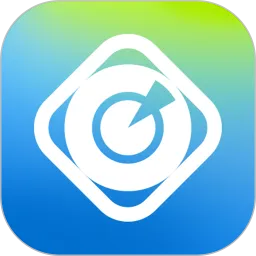在我们的日常工作和学习中,Microsoft Word是一款非常常用的文字处理软件。很多时候,我们需要在文档中插入各种符号和标点。例如,中括号“[]”的使用频率也逐渐增加。但有些用户可能不熟悉如何快速输入中括号。今天,我们就来介绍两种简单的方法,帮助你轻松打出中括号。
方法一:使用键盘快捷键
第一种方法是使用键盘上的快捷键。这是大多数人都比较熟悉的方法。中括号“[]”在大部分电脑键盘上都有专门的键。以下是操作步骤:
1. 找到中括号键:大多数标准键盘上的中括号键位于字母键盘的右上方,通常与大写字母“P”旁边的“[”和”]”一起存在。你可以在键盘的右侧找到这两个符号。

2. 切换输入法:如果你正在使用中文输入法,那么你需要先切换回英文输入法。可以通过快捷键“Shift + Alt”或者“Ctrl + 空格”进行切换。
3. 输入中括号:切换到英文输入法后,只需按下左中括号“[”键,和右中括号“]”键,就能轻松输入中括号。如果你需要输入多个中括号,只需重复按下相应的快捷键即可。
这种方法适合那些不介意频繁切换输入法的用户,尤其是在输入一些对中括号有较高需求的文档时,非常方便。
方法二:使用Word的“插入”功能
如果你不习惯使用快捷键,另一种方法是通过Word的“插入”功能来实现。虽然这一方法稍显繁琐,但对于不熟悉键盘操作的用户来说也非常实用。
以下是具体步骤:
1. 打开Word文档:首先,确保你打开了Microsoft Word软件,并准备好要编辑的文档。
2. 选择插入菜单:在Word的顶部工具栏中,找到并点击“插入”选项。这个选项通常在“开始”选项的右侧。
3. 查找符号:在“插入”菜单下,你会看到一个“符号”小组。点击“符号”,会出现一个下拉菜单。然后选择“其他符号”。
4. 选择中括号:弹出新的窗口后,滑动窗口中的列表,寻找“方形括号([])”。你可以在字符代码框中直接输入代码,也可以在“字符”列表中逐步查找。找到后,点击“插入”,然后关闭窗口。
这种方法更适合于不习惯使用快捷键,或者对键盘布局不很熟悉的用户。通过“插入”功能,可以更直观地选择自己想要的符号。
为了在Word中输入中括号,以上两种方法各有优劣。第一个方法通过快捷键,可以快速、有效地完成输入,适合于日常频繁的文档编辑。而第二个方法则提供了一种可视化的操作方式,虽然稍微繁琐,但对于新手用户来说更容易学习和上手。
无论你选择哪种方式,掌握如何输入中括号都将为你的文档编辑带来便利。希望这个小技巧能帮助到你,在未来的文字工作中更加高效。